Come eliminare EpocCam Webcamera for Computer
Pubblicato da: Corsair MemoryData di rilascio: August 05, 2024
Devi annullare il tuo abbonamento a EpocCam Webcamera for Computer o eliminare l'app? Questa guida fornisce istruzioni dettagliate per iPhone, dispositivi Android, PC (Windows/Mac) e PayPal. Ricordati di annullare almeno 24 ore prima della fine del periodo di prova per evitare addebiti.
Guida per annullare ed eliminare EpocCam Webcamera for Computer
Sommario:


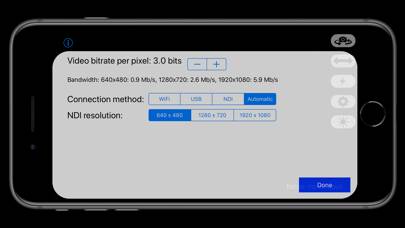

EpocCam Webcamera for Computer Istruzioni per annullare l'iscrizione
Annullare l'iscrizione a EpocCam Webcamera for Computer è facile. Segui questi passaggi in base al tuo dispositivo:
Annullamento dell'abbonamento EpocCam Webcamera for Computer su iPhone o iPad:
- Apri l'app Impostazioni.
- Tocca il tuo nome in alto per accedere al tuo ID Apple.
- Tocca Abbonamenti.
- Qui vedrai tutti i tuoi abbonamenti attivi. Trova EpocCam Webcamera for Computer e toccalo.
- Premi Annulla abbonamento.
Annullamento dell'abbonamento a EpocCam Webcamera for Computer su Android:
- Apri il Google Play Store.
- Assicurati di aver effettuato l'accesso all'Account Google corretto.
- Tocca l'icona Menu, quindi Abbonamenti.
- Seleziona EpocCam Webcamera for Computer e tocca Annulla abbonamento.
Annullamento dell'abbonamento a EpocCam Webcamera for Computer su Paypal:
- Accedi al tuo conto PayPal.
- Fai clic sull'icona Impostazioni.
- Vai a Pagamenti, quindi Gestisci pagamenti automatici.
- Trova EpocCam Webcamera for Computer e fai clic su Annulla.
Congratulazioni! Il tuo abbonamento a EpocCam Webcamera for Computer è stato annullato, ma puoi comunque utilizzare il servizio fino alla fine del ciclo di fatturazione.
Come eliminare EpocCam Webcamera for Computer - Corsair Memory dal tuo iOS o Android
Elimina EpocCam Webcamera for Computer da iPhone o iPad:
Per eliminare EpocCam Webcamera for Computer dal tuo dispositivo iOS, segui questi passaggi:
- Individua l'app EpocCam Webcamera for Computer nella schermata iniziale.
- Premi a lungo l'app finché non vengono visualizzate le opzioni.
- Seleziona Rimuovi app e conferma.
Elimina EpocCam Webcamera for Computer da Android:
- Trova EpocCam Webcamera for Computer nel cassetto delle app o nella schermata iniziale.
- Premi a lungo l'app e trascinala su Disinstalla.
- Conferma per disinstallare.
Nota: l'eliminazione dell'app non interrompe i pagamenti.
Come ottenere un rimborso
Se ritieni che ti sia stato addebitato un importo erroneamente o desideri un rimborso per EpocCam Webcamera for Computer, ecco cosa fare:
- Apple Support (for App Store purchases)
- Google Play Support (for Android purchases)
Se hai bisogno di aiuto per annullare l'iscrizione o ulteriore assistenza, visita il forum EpocCam Webcamera for Computer. La nostra comunità è pronta ad aiutare!
Cos'è EpocCam Webcamera for Computer?
How to use your phone as a webcam for zoom and teams epoccam app:
Perfetto per il lavoro, per l'insegnamento online, per lo streaming in diretta e altro ancora; EpocCam funziona senza problemi con i più diffusi software di videoconferenza e streaming. Connettiti tramite USB o trasmetti tramite Wi-Fi i filmati dalle videocamere al PC e muoviti liberamente durante la trasmissione in qualsiasi punto della rete locale.
Inquadra in modalità verticale od orizzontale con la sfocatura dello sfondo o chroma key migliorato. Aggiungi facilmente un angolo di ripresa secondario alla tua configurazione esistente. Con i driver di EpocCam installati sul tuo computer, il tuo smartphone appare automaticamente come webcam nelle app quali OBS Studio, Zoom e Microsoft Teams (solo PC Windows).
Utilizza EpocCam per approfittare della straordinaria potenza di elaborazione del tuo smartphone e mantieni impeccabile il tuo aspetto anche online.
Punti salienti: